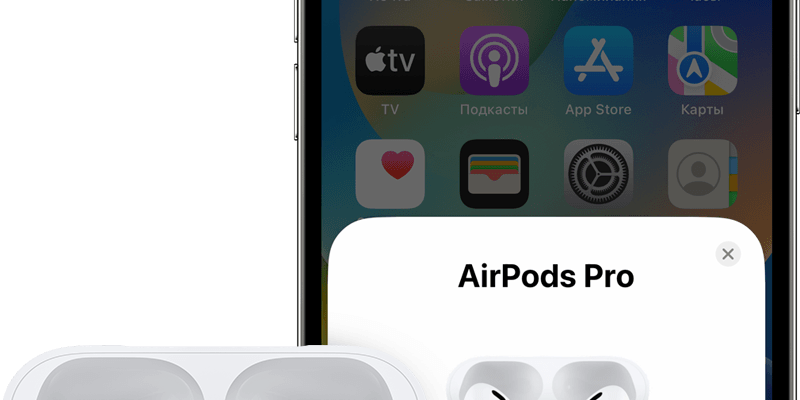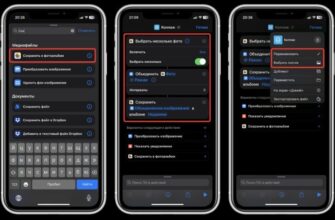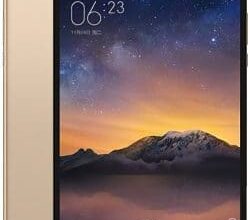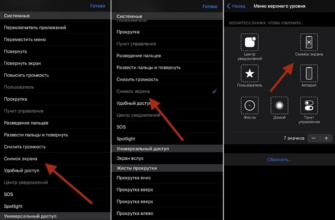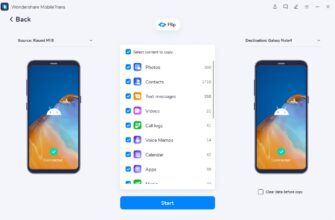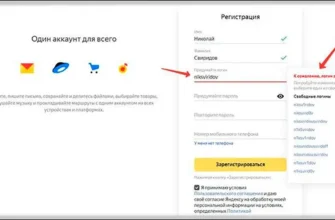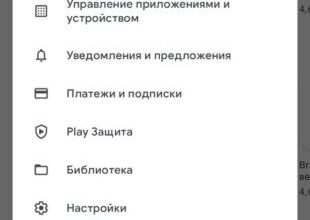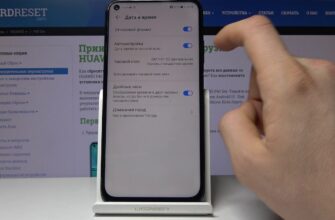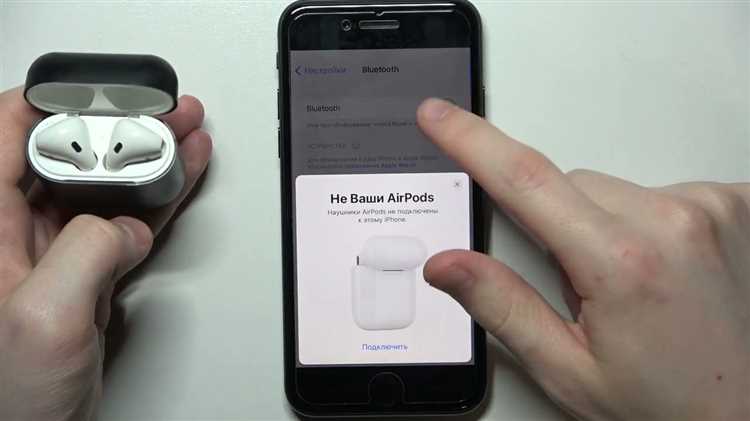
Наушники AirPods и AirPods Pro — это удобные беспроводные наушники от Apple, которые позволяют вам слушать музыку, отвечать на звонки и управлять устройством без лишних проводов. Их использование становится все более популярным, и в этой статье мы покажем вам, как подключить наушники AirPods и AirPods Pro к вашему iPhone.
Первый шаг для подключения ваших наушников AirPods или AirPods Pro к iPhone — это убедиться, что они заряжены. Вы можете зарядить их, вставив наушники в их зарядный футляр. Если у вас есть iPhone с версией iOS 10 или новее, он автоматически распознает ваши наушники и покажет вам инструкцию по подключению.
Если инструкция не отображается автоматически, вы можете открыть меню Настройки на вашем iPhone и выбрать Bluetooth. В меню Bluetooth найдите ваши наушники AirPods или AirPods Pro и нажмите на них, чтобы сопрячь их с вашим iPhone. Если вы используете устройство с Android или другим устройством, вам может понадобиться использовать меню Bluetooth на этом устройстве для сопряжения наушников вручную. Инструкции варьируются в зависимости от устройства, поэтому поиск в интернете может помочь вам найти инструкцию для вашего устройства.
- Шаг 1: Откройте крышку корпуса наушников
- Шаг 2: На iPhone откройте настройки Bluetooth
- Шаг 3: Наушники должны появиться в разделе «Доступные устройства»
- Как подключить AirPods к другому iPhone
- Шаг 1: Деактивируйте AirPods на текущем iPhone
- Видео:
- Полный обзор AirPods Pro 2 USB С (2023): Что нового? Стоит ли покупать?
Шаг 1: Откройте крышку корпуса наушников
Перед тем, как подключить ваши наушники AirPods или AirPods Pro к iPhone, убедитесь, что устройство находится вблизи вашего телефона и находится в режиме ожидания подключения.
Чтобы открыть крышку корпуса наушников, выполните следующие действия:
| Шаг | Инструкции |
|---|---|
| 1 | Убедитесь, что ваш iPhone открыт и разблокирован. |
| 2 | Поместите корпус наушников рядом с вашим iPhone. |
| 3 | Откройте крышку корпуса наушников. |
Когда крышка корпуса наушников открыта, вы должны увидеть индикатор заряда на передней панели. Если наушники уже подключены к другому устройству, то для их подключения к iPhone вам понадобится выполнить ряд дополнительных действий.
Открытую крышку корпуса наушников также можно использовать для управления функциями наушников вручную. Например, вы можете начать воспроизведение музыки или приостановить ее, ответить на вызов или завершить звонка, переключиться между треками и многое другое.
Это только начало процесса подключения ваших AirPods или AirPods Pro к iPhone. В следующем шаге вы узнаете, как выполнить автоматическое или ручное подключение наушников к вашему iPhone.
Шаг 2: На iPhone откройте настройки Bluetooth
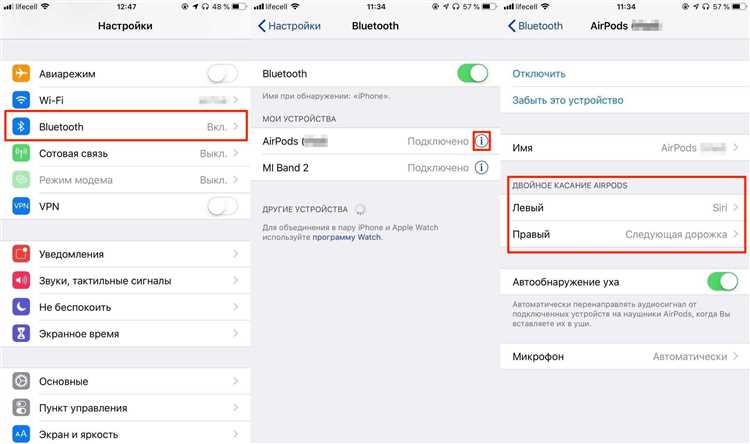
Для подключения наушников AirPods или AirPods Pro к iPhone необходимо открыть настройки Bluetooth. В этой статье мы расскажем вам весь процесс подключения шаг за шагом. При подключении наушников к iPhone вы сможете использовать их не только для прослушивания музыки, но и для управления звонками, управления громкостью и другими функциями.
Чтобы открыть настройки Bluetooth на iPhone, выполните следующие действия:
- На главном экране вашего iPhone найдите и нажмите на иконку «Настройки». Она обычно находится на первом экране и имеет вид серого значка шестеренки.
- В открывшемся окне настроек прокрутите страницу вниз до раздела «Bluetooth».
- Нажмите на кнопку Bluetooth, чтобы включить его на iPhone.
После включения Bluetooth начнется автоматический поиск доступных устройств. В течение нескольких секунд ваш iPhone найдет наушники AirPods или AirPods Pro и отобразит их в списке доступных устройств.
Чтобы подключить наушники к iPhone, нажмите на их название в списке доступных устройств. После этого начнется процесс пары и подключение наушников к iPhone. Владелец iPhone получит уведомление о успешном подключении.
Теперь вы можете использовать наушники AirPods или AirPods Pro для прослушивания музыки, приема и совершения звонков, управления громкостью и другими функциями. Вам также доступны бесплатные функции управления и настройки на iPhone с помощью приложения iMobile.
Обратите внимание, что для подключения наушников AirPods или AirPods Pro к iPhone должна быть версия iOS не ниже 10. Не все компьютеры и ноутбуки поддерживают функцию Bluetooth 5.0, поэтому для подключения к другим устройствам может потребоваться переключение на bluetooth версии 4.2 или ниже.
Шаг 3: Наушники должны появиться в разделе «Доступные устройства»
После успешного сопряжения наушников AirPods или AirPods Pro с вашим iPhone следуйте этим инструкциям, чтобы убедиться, что они были подключены правильно:
1. Перейдите в меню «Настройки» на вашем iPhone.
2. Затем выберите раздел «Bluetooth».
3. На этом экране вы должны увидеть список всех доступных устройств Bluetooth. Наушники AirPods или AirPods Pro должны быть отображены в этом списке.
4. Если вы видите наушники в списке доступных устройств, значит, они успешно подключены к вашему iPhone. Вам нужно будет только нажать на имя наушников, чтобы установить активное соединение между устройствами.
5. Если наушники не отображаются в списке доступных устройств, попробуйте выполнить следующие действия для устранения проблем:
— Убедитесь, что наушники находятся в режиме сопряжения (читайте инструкции к наушникам, если не знаете, как это сделать). В некоторых случаях вам может потребоваться длительное удержание кнопочки на чехле для активации режима сопряжения.
— Убедитесь, что Bluetooth на вашем iPhone включен. Для этого зайдите в раздел «Настройки» — «Bluetooth» и убедитесь, что переключатель включен.
— Если проблема не устраняется, попробуйте перезагрузить ваш iPhone. Для этого удерживайте одновременно кнопку включения и кнопку управления громкостью, пока не появится слайдер для выключения. Потом перетащите слайдер, чтобы выключить устройство, и после некоторого времени включите его снова.
— Если после перезагрузки проблема не исчезла, возможно, стоит проверить наличие обновленных версий прошивки и ПО для вашего iPhone. Для этого пройдите по пути «Настройки» — «Общие» — «Обновление программного обеспечения». Если доступны обновления, установите их.
— Если ничего из вышеперечисленного не помогает, попробуйте выполнить сброс настроек Bluetooth на вашем iPhone. Для этого зайдите в раздел «Настройки» — «Общие» — «Сброс» — «Сброс настроек сети». После сброса настроек, попробуйте снова выполнить процесс сопряжения наушников.
Следуя этим рекомендациям, вы должны справиться с проблемами, связанными с подключением наушников к iPhone. Если вы все еще испытываете затруднения при подключении или имеете другие вопросы, рекомендуется обратиться в службу поддержки Apple или посетить официальный веб-сайт Apple для получения дополнительной информации и технической поддержки.
Как подключить AirPods к другому iPhone
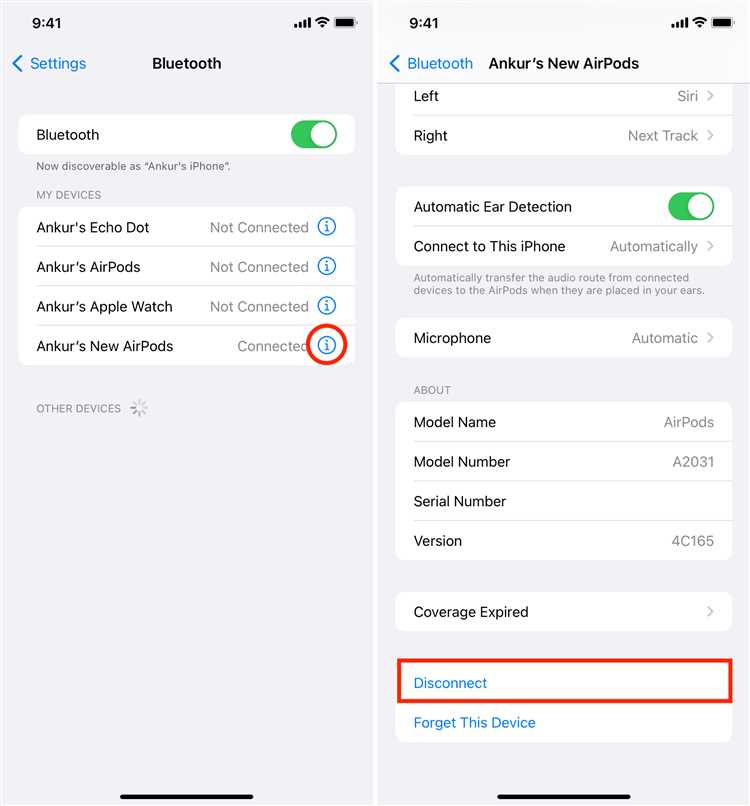
Если у вас уже есть подключенные AirPods и вы хотите использовать их на другом iPhone или устройстве, вам понадобится выполнить несколько простых шагов. Вот пошаговая инструкция:
- Убедитесь, что AirPods находятся внутри их зарядного кейса.
- Откройте крышку зарядного кейса AirPods.
- На вашем новом iPhone или другом устройстве перейдите в раздел «Настройки».
- Прокрутите вниз и нажмите на раздел «Bluetooth».
- Включите Bluetooth на своем устройстве.
- На вашем устройстве должны появиться AirPods в разделе «Доступные устройства».
- Выберите AirPods в списке доступных устройств.
- Дождитесь завершения процесса сопряжения AirPods с вашим устройством. Это может занять несколько секунд.
- После завершения процесса сопряжения вы сможете использовать AirPods для прослушивания музыки, звонков и других аудио.
Если вы испытываете проблемы с подключением AirPods к другому iPhone, решаем их с помощью следующих инструкций:
- Убедитесь, что AirPods полностью заряжены.
- Проверьте, что Bluetooth включен на обоих устройствах.
- Попробуйте перезапустить ваше устройство и AirPods.
- Удалите сопряжение AirPods с вашим текущим iPhone и повторите процедуру сопряжения на новом устройстве.
- Убедитесь, что у вас установлена последняя версия iOS или iPadOS на вашем iPhone или устройстве.
- Если все еще возникают проблемы, обратитесь в службу поддержки Apple для получения дальнейшей технической помощи.
Следуя этой инструкции, вы сможете подключить AirPods к другому iPhone или устройству без проблем. Наслаждайтесь прозрачностью звука и удобным управлением, которые предлагают ваши AirPods!
Шаг 1: Деактивируйте AirPods на текущем iPhone
Перед тем как подключить AirPods или AirPods Pro к другому устройству, такому как iPhone, iPad или Mac, необходимо деактивировать их на текущем iPhone, с которого они уже подключены.
Для деактивации AirPods на iPhone с ipados или iOS 13 или более поздней версией, выполните следующие шаги:
- Откройте настройки iPhone и перейдите в раздел «Bluetooth».
- В списке устройств найдите AirPods и нажмите на значок (i) рядом с их названием.
- На странице настроек AirPods нажмите на кнопку «Забыть это устройство».
- Подтвердите свое намерение забыть AirPods.
После этого AirPods будут деактивированы на iPhone и вы сможете подключить их к другому устройству, такому как iPad, Mac или Android-смартфон.
Видео:
Полный обзор AirPods Pro 2 USB С (2023): Что нового? Стоит ли покупать?